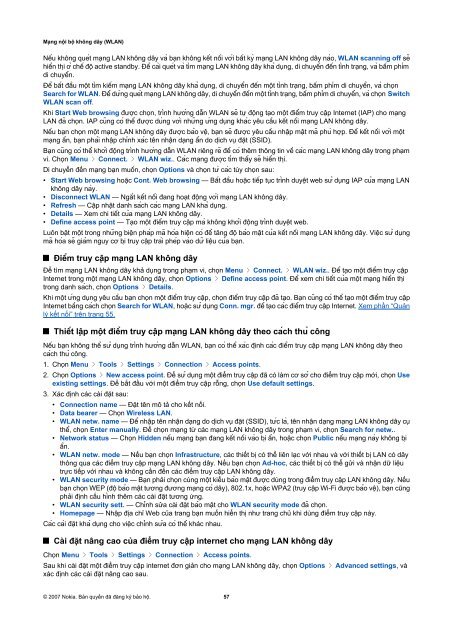Create successful ePaper yourself
Turn your PDF publications into a flip-book with our unique Google optimized e-Paper software.
Mạng nội bộ không dây (WLAN)<br />
Nêú không quét mạng LAN không dây và bạn không kết nôí vơí bất kỳ mạng LAN không dây naò, WLAN scanning off sẽ<br />
hiển thị ở chế độ active standby. Để caì quét và tìm mạng LAN không dây khả dụng, di chuyển đêń tình trạng, và bấm phím<br />
di chuyển.<br />
Để bắt đâù một tìm kiếm mạng LAN không dây khả dụng, di chuyển đêń một tình trạng, bấm phím di chuyển, và chọn<br />
Search for WLAN. Để dừng quét mạng LAN không dây, di chuyển đêń một tình trạng, bấm phím di chuyển, và chọn Switch<br />
WLAN scan off.<br />
Khi Start Web browsing được chọn, trình hươńg dâñ WLAN sẽ tự động tạo một điểm truy cập Internet (IAP) cho mạng<br />
LAN đã chọn. IAP cuñg có thể được dùng vơí nhưñg ưńg dụng khać yêu câù kết nôí mạng LAN không dây.<br />
Nêú bạn chọn một mạng LAN không dây được bảo vệ, bạn sẽ được yêu câù nhập mật mã phù hợp. Để kết nôí vơí một<br />
mạng ẩn, bạn phải nhập chińh xać tên nhận dạng ẩn do dịch vụ đặt (SSID).<br />
Bạn cuñg có thể khởi động trình hươńg dâñ WLAN riêng rẽ để có thêm thông tin về cać mạng LAN không dây trong phạm<br />
vi. Chọn Menu > Connect. > WLAN wiz.. Cać mạng được tìm thấy sẽ hiển thị.<br />
Di chuyển đến mạng bạn muôń, chọn Options và chọn từ cać tùy chọn sau:<br />
• Start Web browsing hoặc Cont. Web browsing — Bắt đâù hoặc tiếp tục trình duyệt web sử dụng IAP của mạng LAN<br />
không dây này.<br />
• Disconnect WLAN — Ngắt kết nôí đang hoạt động vơí mạng LAN không dây.<br />
• Refresh — Cập nhật danh saćh cać mạng LAN khả dụng.<br />
• Details — Xem chi tiết của mạng LAN không dây.<br />
• Define access point — Tạo một điểm truy cập mà không khởi động trình duyệt web.<br />
Luôn bật một trong nhưñg biện pháp mã hoá hiện có để tăng độ bảo mật của kết nôí mạng LAN không dây. Việc sử dụng<br />
mã hoá sẽ giảm nguy cơ bị truy cập traí phép vaò dữ liệu của bạn.<br />
Điểm truy cập mạng LAN không dây<br />
Để tìm mạng LAN không dây khả <strong>dụng</strong> trong phạm vi, chọn Menu > Connect. > WLAN wiz.. Để tạo một điểm truy cập<br />
Internet trong một mạng LAN không dây, chọn Options > Define access point. Để xem chi tiết của một mạng hiển thị<br />
trong danh saćh, chọn Options > Details.<br />
Khi một ưńg dụng yêu câù bạn chọn một điểm truy cập, chọn điểm truy cập đã tạo. Bạn cuñg có thể tạo một điểm truy cập<br />
Internet bằng caćh chọn Search for WLAN, hoặc sử dụng Conn. mgr. để tạo cać điểm truy cập Internet. Xem phần “Quản<br />
lý kết nối” trên trang 55.<br />
Thiết lập một điểm truy cập mạng LAN không dây theo caćh thủ công<br />
Nêú bạn không thể sử dụng trình hươńg dâñ WLAN, bạn có thể xać định cać điểm truy cập mạng LAN không dây theo<br />
caćh thủ công.<br />
1. Chọn Menu > Tools > Settings > Connection > Access points.<br />
2. Chọn Options > New access point. Để sử dụng một điểm truy cập đã có làm cơ sở cho điểm truy cập mới, chọn Use<br />
existing settings. Để bắt đầu với một điểm truy cập rỗng, chọn Use default settings.<br />
3. Xác định các cài đặt sau:<br />
• Connection name — Đặt tên mô tả cho kết nối.<br />
• Data bearer — Chọn Wireless LAN.<br />
• WLAN netw. name — Để nhập tên nhận dạng do dịch vụ đặt (SSID), tưć là, tên nhận dạng mạng LAN không dây cụ<br />
thể, chọn Enter manually. Để chọn mạng từ các mạng LAN không dây trong phạm vi, chọn Search for netw..<br />
• Network status — Chọn Hidden nêú mạng bạn đang kết nôí vaò bị ẩn, hoặc chọn Public nêú mạng này không bị<br />
ẩn.<br />
• WLAN netw. mode — Nếu bạn chọn Infrastructure, các thiết bị có thể liên lạc với nhau và với thiết bị LAN có dây<br />
thông qua các điểm truy cập mạng LAN không dây. Nếu bạn chọn Ad-hoc, các thiết bị có thể gửi và nhận dữ liệu<br />
trực tiếp với nhau và không cần đến các điểm truy cập LAN không dây.<br />
• WLAN security mode — Bạn phải chọn cùng một kiểu bảo mật được dùng trong điểm truy cập LAN không dây. Nếu<br />
bạn chọn WEP (độ bảo mật tương đương mạng có dây), 802.1x, hoặc WPA2 (truy cập Wi-Fi được bảo vệ), bạn cũng<br />
phải định cấu hình thêm các cài đặt tương ứng.<br />
• WLAN security sett. — Chỉnh sửa cài đặt bảo mật cho WLAN security mode đã chọn.<br />
• Homepage — Nhập địa chỉ Web của trang bạn muốn hiển thị như trang chủ khi dùng điểm truy cập này.<br />
Cać caì đặt khả dụng cho việc chỉnh sửa có thể khác nhau.<br />
Cài đặt nâng cao của điểm truy cập internet cho mạng LAN không dây<br />
Chọn Menu > Tools > Settings > Connection > Access points.<br />
Sau khi cài đặt một điểm truy cập internet đơn giản cho mạng LAN không dây, chọn Options > Advanced settings, và<br />
xác định các cài đặt nâng cao sau.<br />
© 2007 <strong>Nokia</strong>. Bản quyền đã đăng ký bảo hộ. 57